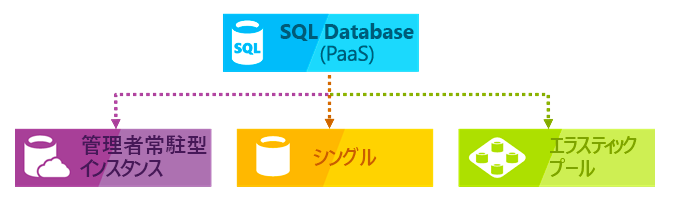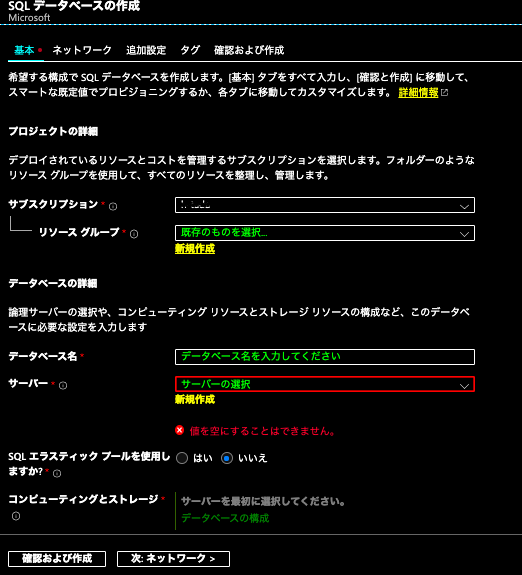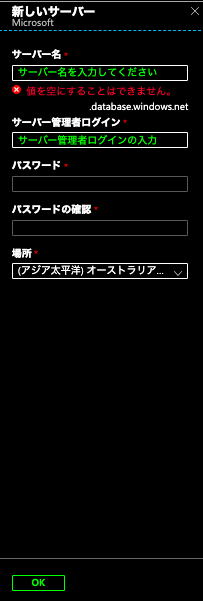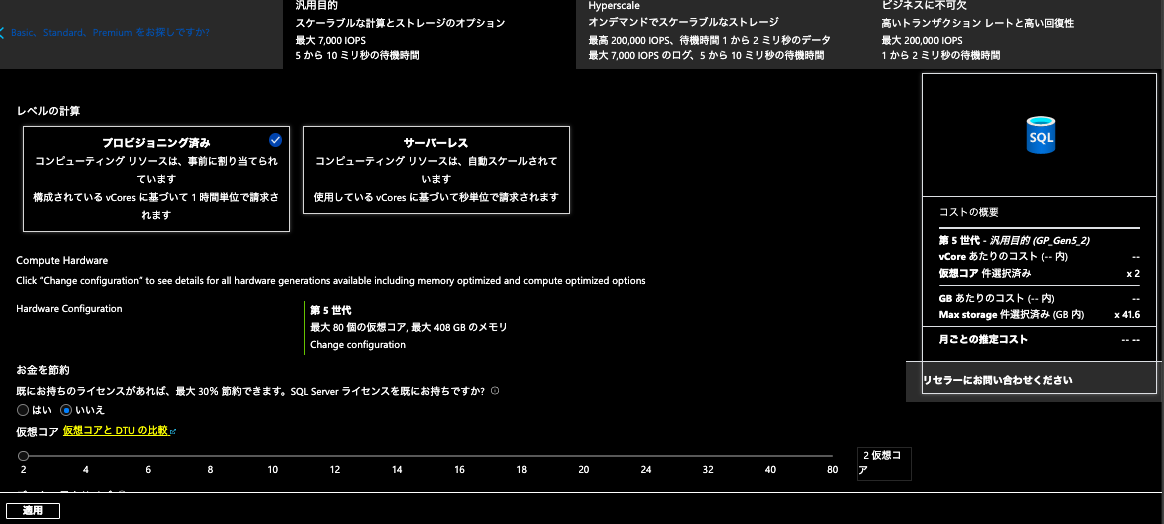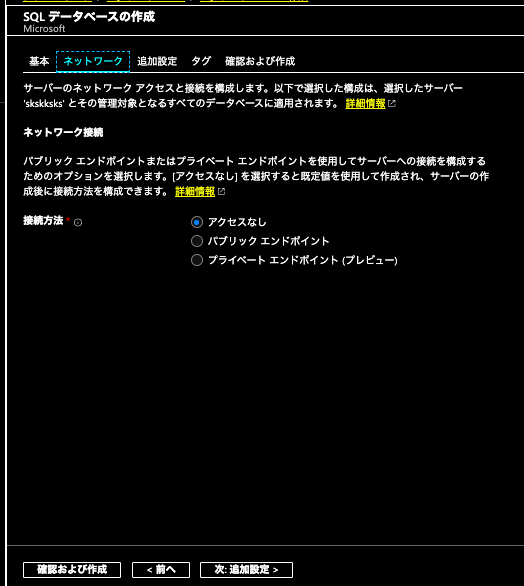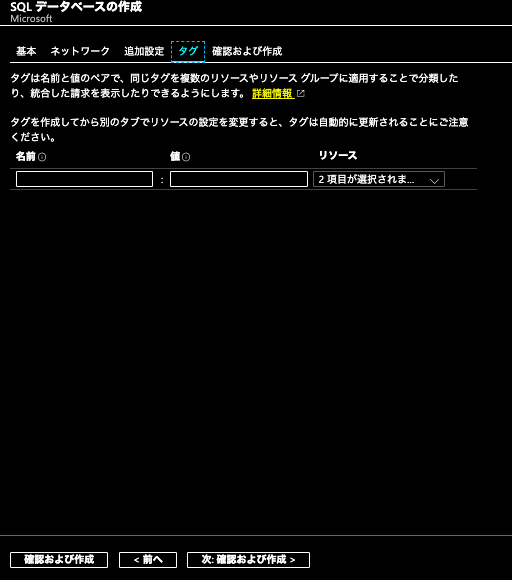こんにちは、kc-Dreamです。
今回は、SQL Databaseの単一(シングル)データベースをAzure Portalから構築する方法についてご紹介します。
Azure SQL Databaseについて
Azure SQL Databaseは下図の種類があり、今回ご紹介するのはシングルデータベースとなります。
- 単一データベースは、フル マネージドの分離されたデータベースを表します。 このオプションは、信頼性の高い 1 つのデータ ソースを必要とする最新のクラウド アプリケーションとマイクロサービスがある場合に使用できます。 単一データベースは Microsoft SQL Server データベース エンジンの包含データベースに似ています。
- マネージド(管理者常駐型)インスタンスは、Microsoft SQL Server データベース エンジンのフル マネージド インスタンスです。 これには、一緒に使用できる一連のデータベースが含まれています。 このオプションは、オンプレミスの SQL Server データベースを Azure クラウドに簡単に移行するため、および SQL Server データベース エンジンが提供するデータベース機能を使用する必要があるアプリケーションに使用します。
- エラスティックプールは、CPU やメモリなどのリソースの共有セットを含む単一データベースのコレクションです。 単一データベースはエラスティック プールの内外に移動できます。
構築方法
Azure PortalからSQL Databaseを選択し、新規SQL Databaseを作成していきます。
基本
- サブスクリプションの選択
- リソースグループの選択
- 新規リソースグループの作成も可能
- データベース名を入力
- サーバー
- SQLデータベースがのるサーバを新規作成を行います。
- 既存サーバを使用することも可能です。
- 新規作成する場合、サーバ名、ログインユーザ名、パスワード、場所を入力し作成を進めます。※SQL DatabaseはPaaSサービスなのでサーバを直接設定するようなことはできません。
ネットワーク
- ここではSQL Databaseへの接続方法について選択します。
追加設定
- データソース
- 新規に作成し使用する場合、なしを選択
- バックアップから復元の場合には、バックアップを選択
- データベース照合順序
- 構築時にしか選択できません。変更したい場合、SQL Databaseを再作成する必要があります。
- 照合順序と Unicode のサポート
タグ
- タグ設定を行う場合、入力します。
確認および作成
- 選択及び入力した設定項目を確認できます。また、SQL Databaseが起動できるかどうかの検証が行われます。
- 問題なければ作成を選択
- デプロイ後、バックアップ設定は変更することをオススメします。
おわりに
今回はシングルデータベースの構築についてご紹介しました。
マネージドインスタンス、エラスティックプールについての構築方法についても今後ご紹介したいと思います。